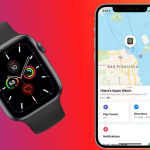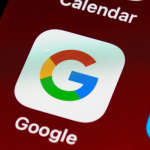Μεταξύ της λίστας δυνατοτήτων του iOS 15, αυτό που τράβηξε περισσότερο την προσοχή μας είναι η νέα δυνατότητα Hide My Email. Αναρωτιέστε γιατί; Επειδή έχει σκοπό να βελτιώσει το απόρρητο και την ασφάλεια των χρηστών.
Το Hide My Email επιτρέπει στους χρήστες να δημιουργούν μοναδικές, τυχαίες διευθύνσεις email για χρήση με εφαρμογές, ιστότοπους και υπηρεσίες αντί για τα προσωπικά τους αναγνωριστικά email. Έτσι, το προσωπικό αναγνωριστικό email παραμένει ιδιωτικό και αυτό έχει ως αποτέλεσμα μειωμένα ενημερωτικά δελτία, περιττά ανεπιθύμητα μηνύματα, διαφημίσεις και προωθητικές ενέργειες.
Η λειτουργία “Απόκρυψη του email μου” μπορεί να χρησιμοποιηθεί για τη δημιουργία νέου λογαριασμού σε μια εφαρμογή, την εγγραφή σε ενημερωτικό δελτίο ή ακόμα και την αποστολή email σε ένα άγνωστο άτομο.
Λοιπόν, πώς λειτουργεί η δυνατότητα και πώς να τη χρησιμοποιήσετε; Σε αυτόν τον οδηγό, θα σας πούμε όλα όσα πρέπει να γνωρίζετε για τη δυνατότητα Apple Hide My Email.
Πριν από αυτό, βεβαιωθείτε ότι έχετε ενημερώσει το iPhone και το iPad σας σε iOS 15 και iPad OS15 αντίστοιχα.
Πώς λειτουργεί η λειτουργία Απόκρυψη του email μου στο iOS 15, iPadOS 15
Υπάρχουν δύο τρόποι για να χρησιμοποιήσετε το Hide My Email — Είσοδος με Apple και iCloud+. Με την επιλογή Είσοδος με Apple, μπορείτε να δημιουργήσετε μια τυχαία διεύθυνση email απευθείας στην υποστηριζόμενη εφαρμογή ή ιστότοπο τρίτων κατασκευαστών.
Η επιλογή iCloud+, από την άλλη πλευρά, θα σας επιτρέψει να δημιουργήσετε πολλές τυχαίες διευθύνσεις, απευθείας στη συσκευή σας ή στον ιστότοπο Safari ή iCloud, που θέλετε. Στη συνέχεια, μπορείτε να τα χρησιμοποιήσετε οπουδήποτε σύμφωνα με τις ανάγκες σας.
Κατανοήστε ότι όλες οι διευθύνσεις που δημιουργήθηκαν είναι μοναδικές και όλες ανακατευθύνονται στον προσωπικό σας λογαριασμό email και μπορείτε να διαβάσετε, να στείλετε ή να απαντήσετε σε ένα email χρησιμοποιώντας αυτήν τη διεύθυνση email που δημιουργήθηκε τυχαία χωρίς να αποκαλύψετε τον προσωπικό σας λογαριασμό email.
Η χρήση του Hide My Email είναι αρκετά απλή. Εάν δημιουργείτε έναν νέο λογαριασμό σε έναν ιστότοπο που υποστηρίζει Σύνδεση με Apple, μπορείτε να χρησιμοποιήσετε αυτές τις τυχαία δημιουργημένες διευθύνσεις email. Στο iCloud+, δημιουργείτε πρώτα μια τυχαία διεύθυνση email και στη συνέχεια μπορεί να χρησιμοποιηθεί με οποιαδήποτε εφαρμογή, ιστότοπο ή υπηρεσία.
Το καλύτερο μέρος αυτών των διευθύνσεων email που δημιουργούνται τυχαία είναι ότι έχετε τον πλήρη έλεγχο τους. Μπορείτε να τα αλλάξετε ή ακόμα και να σταματήσετε την προώθηση μηνυμάτων για να σταματήσετε να λαμβάνετε μηνύματα στον προσωπικό σας λογαριασμό.
Πώς να ενεργοποιήσετε το Hide My Email σε iPhone και iPad
Βήματα
1. Ανοίξτε την εφαρμογή Ρυθμίσεις και πατήστε το όνομά σας στο επάνω μέρος
2. Πατήστε στην επιλογή iCloud
3. Τώρα, πατήστε Απόκρυψη του email μου
4. Στη συνέχεια, πατήστε το εικονίδιο «+ Δημιουργία νέας διεύθυνσης» για να δημιουργήσετε τυχαίες διευθύνσεις
5. Πατήστε το κουμπί Συνέχεια και, στη συνέχεια, εισαγάγετε μια ετικέτα για τη νέα σας διεύθυνση email
6. Μπορείτε επίσης να αφήσετε μια σημείωση για τη διεύθυνση email που δημιουργείτε.
Το You Hide My Email είναι πλέον έτοιμο για χρήση.
Πώς να απενεργοποιήσετε μια διεύθυνση email που δημιουργήθηκε χρησιμοποιώντας το Hide My Email
Βήματα
1. Ανοίξτε τις Ρυθμίσεις και μεταβείτε στις ρυθμίσεις iCloud πατώντας στο όνομα Apple ID σας στο επάνω μέρος
2. Πατήστε στην απόκρυψη του email μου και μετά πατήστε στη διεύθυνση email που θέλετε να απενεργοποιήσετε
3. Αναζητήστε την επιλογή Απενεργοποίηση διεύθυνσης email και πατήστε σε αυτήν
Κατανοήστε ότι μόλις απενεργοποιήσετε τη διεύθυνση email σας, δεν θα μπορείτε πλέον να χρησιμοποιείτε την εφαρμογή ή τον ιστότοπο με τον οποίο συνδέθηκε.